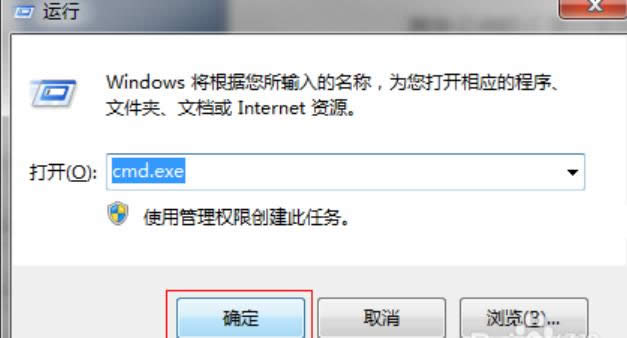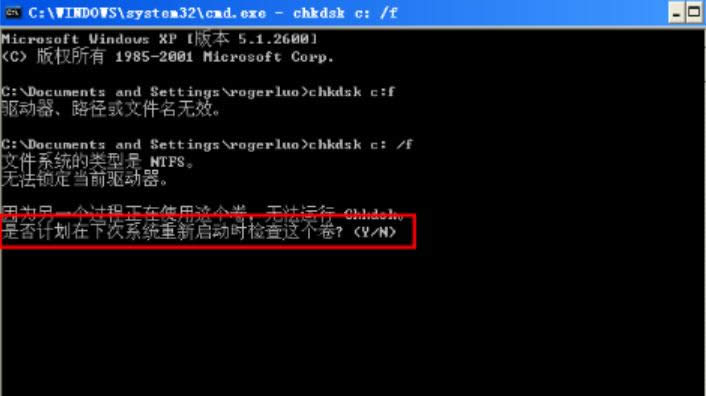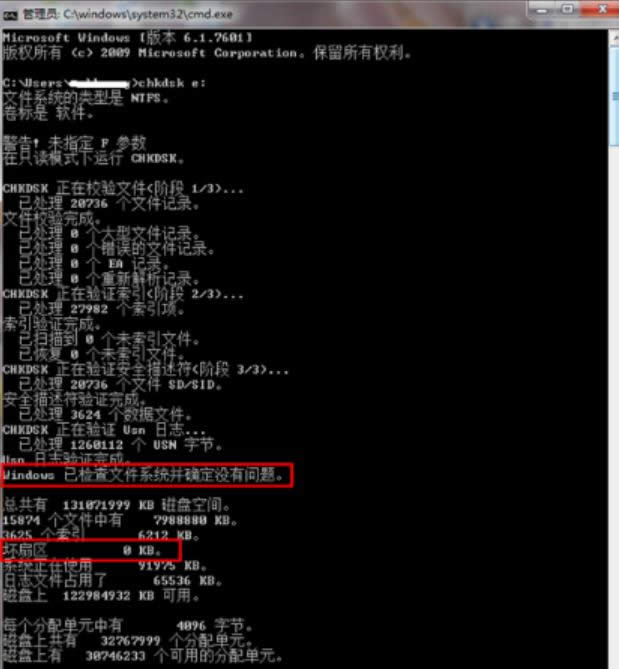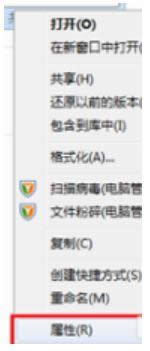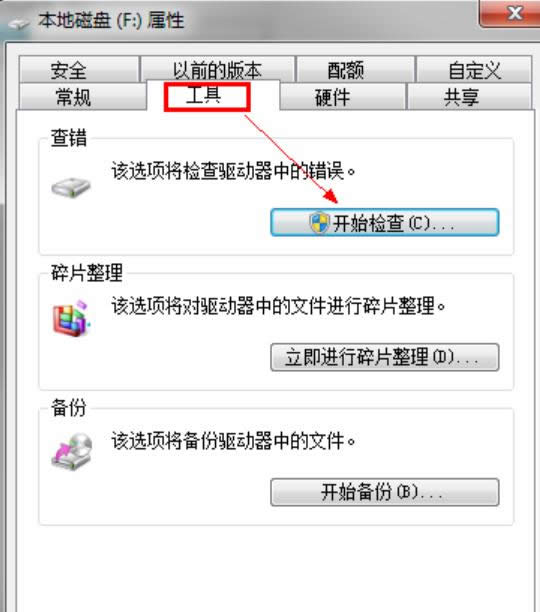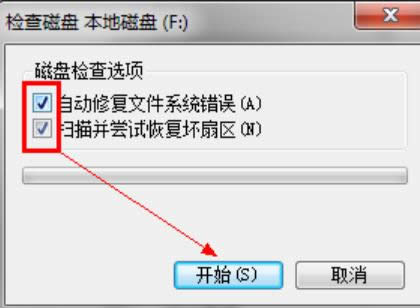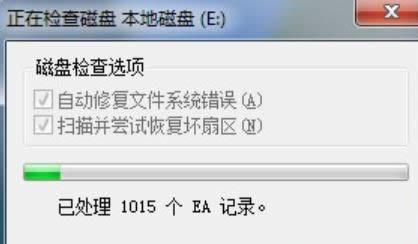本文教您如何修好硬盘坏道
发布时间:2018-12-01 文章来源:xp下载站 浏览:
|
Windows 7,中文名称视窗7,是由微软公司(Microsoft)开发的操作系统,内核版本号为Windows NT 6.1。Windows 7可供家庭及商业工作环境:笔记本电脑 、平板电脑 、多媒体中心等使用。和同为NT6成员的Windows Vista一脉相承,Windows 7继承了包括Aero风格等多项功能,并且在此基础上增添了些许功能。 小伙伴们,不知道你们在使用硬盘过程当中,有没有遇到硬盘坏道情况呢?相信都有遇到过,其实遇到这个情况时应该要第一时间进行坏道检测,排查问题。今天小编要分享一下硬盘坏道检测与坏道修复方法。希望能够帮助你解决问题。 小编前几天在使用电脑时,电脑不知为何莫名的变得卡顿不堪,一检测发现居然是硬盘坏道惹的祸,而这对不少用户来说,硬盘尽管不是最重要的,但硬盘上存储的数据有可能是非常重要的,一旦遭遇硬盘损坏,将会带来很大的麻烦。为此,小编就给大家准备了硬盘坏道修复教程了。 第一步:打开运行,输入cmd.exe
坏道图解详情-1 第二步:打开命令提示符,输入CHKDSK C:/F这类参数。其中C:中的C是你需要检测的分区盘符,如果只输入CHKDSK则会显示当前系统盘的状况。 在执行检测前该盘中有正在使用的文件时,会出现下面的提示,即是本次不能执行检测,选择Y,可以在下次开机时进行检测。
硬盘坏道怎么修复图解详情-2 如果没有正在被使用的文件,则可以执行检测,且系统会在相应地方告诉你是否已有文件系统错误,以及坏扇区的大小。
坏道图解详情-3 第三步:要是存在坏道或者系统文件错误,可以用系统自带工具进行修复 a.在桌面双击打开我的电脑,选中要检查的盘符,右键,选择属性
硬盘图解详情-4 b.在属性窗口中,切换至工具选项卡
坏道图解详情-5 c.单击开始检查,打开检查工具,勾选自动修改文件系统错误和扫描并试图恢复坏扇区,选择完之后单击确定按钮
怎么修复图解详情-6
坏道图解详情-7 Windows 7简化了许多设计,如快速最大化,窗口半屏显示,跳转列表(Jump List),系统故障快速修复等。Windows 7将会让搜索和使用信息更加简单,包括本地、网络和互联网搜索功能,直观的用户体验将更加高级,还会整合自动化应用程序提交和交叉程序数据透明性。 |
本文章关键词: 本文教您如何修好硬盘坏道
相关文章
本类教程排行
系统热门教程
本热门系统总排行